Ви написали свій текст, записали його і віддали на професійну коректуру. Все це було безкоштовно, і тепер ви хочете знати, скільки слів чи символів містить ваш документ. На відміну від Microsoft Word, який автоматично показує кількість слів і символів у нижній частині екрана, в Документах Google все трохи складніше. У цьому посібнику я поясню, як визначити кількість слів і символів у Документах Google, і покажу ефективні інструменти, які допоможуть вам це зробити.
Основні висновки
- Google Документи не відображають кількість слів або символів автоматично.
- Існують різні онлайн-інструменти, які швидко нададуть вам ці дані.
- Знати кількість слів і приблизний час читання корисно, особливо для фрілансерів.
Покрокова інструкція
По-перше, вам потрібно скопіювати весь ваш текст в Google Docs. Цей крок простий, але дуже важливий для підрахунку кількості слів.
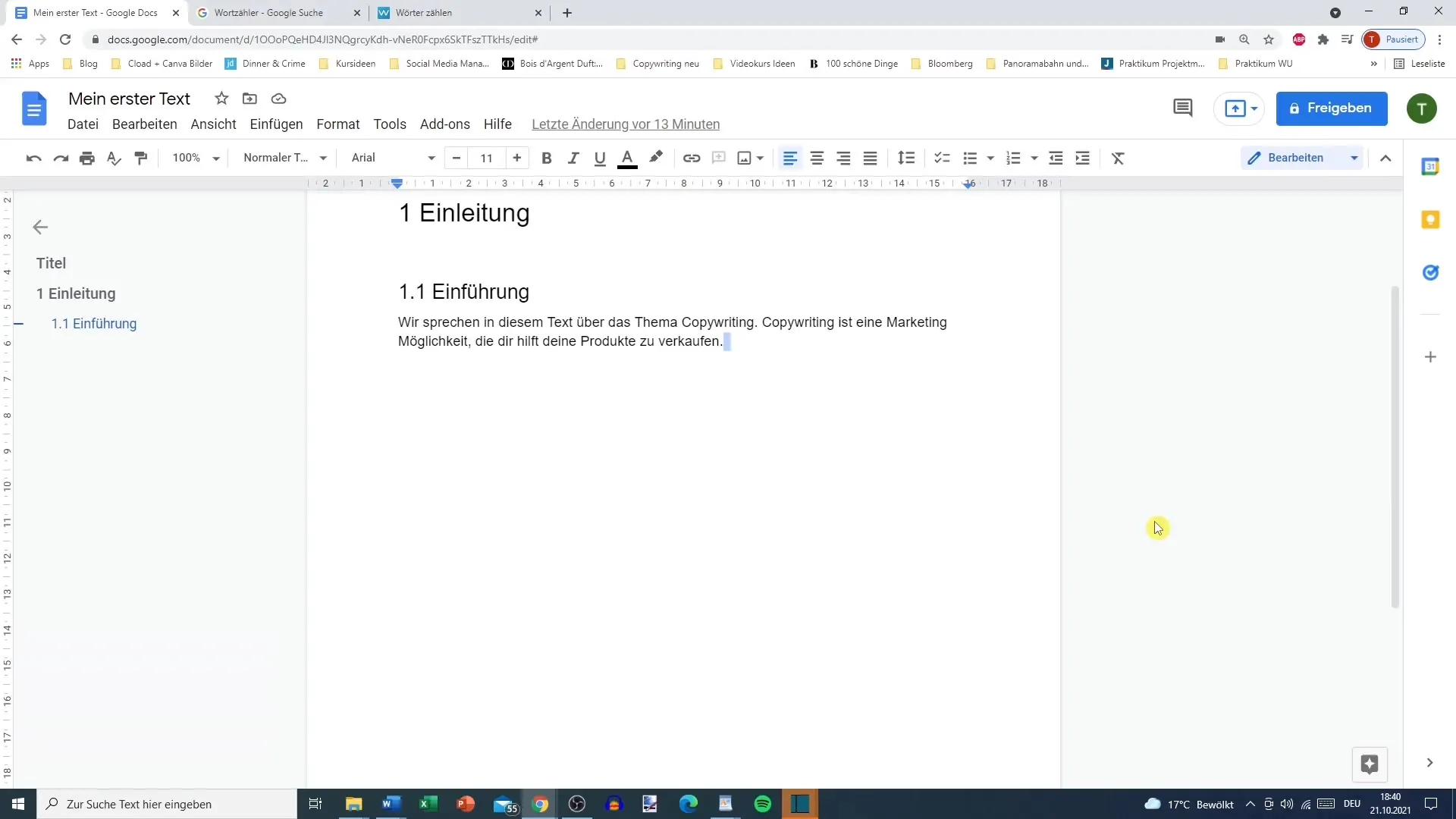
Тепер відкрийте веб-браузер і перейдіть до пошукової системи та введіть у ній запит "кількість слів". Пошук повинен запропонувати вам різні веб-сайти, які діють як лічильники слів.
Один з рекомендованих сайтів - wörter-zählen.net. На цьому або подібних сайтах ви можете просто скопіювати і вставити скопійований вами текст.
Після того, як ви вставили текст на цю сторінку, праворуч зазвичай відображається кількість слів і кількість символів з пробілами і без них.
Ви також можете побачити приблизний час читання вашого тексту, що може бути корисно, щоб показати читачеві, скільки часу йому знадобиться для читання. Тут ви можете побачити, скільки хвилин потрібно, щоб прочитати ваш текст.
Ця інформація особливо корисна при написанні текстів для блогів або статей. Таким чином, ви будете знати, чи має читач достатньо часу, щоб прочитати весь вміст, перш ніж скасувати посилання через те, що текст здається йому занадто довгим.
Практичний приклад: Припустимо, ви пишете статтю про собаче печиво, в якій вказано, що її можна прочитати за вісім хвилин. Це може привабити читачів, оскільки вони заздалегідь знають, скільки часу їм доведеться витратити.
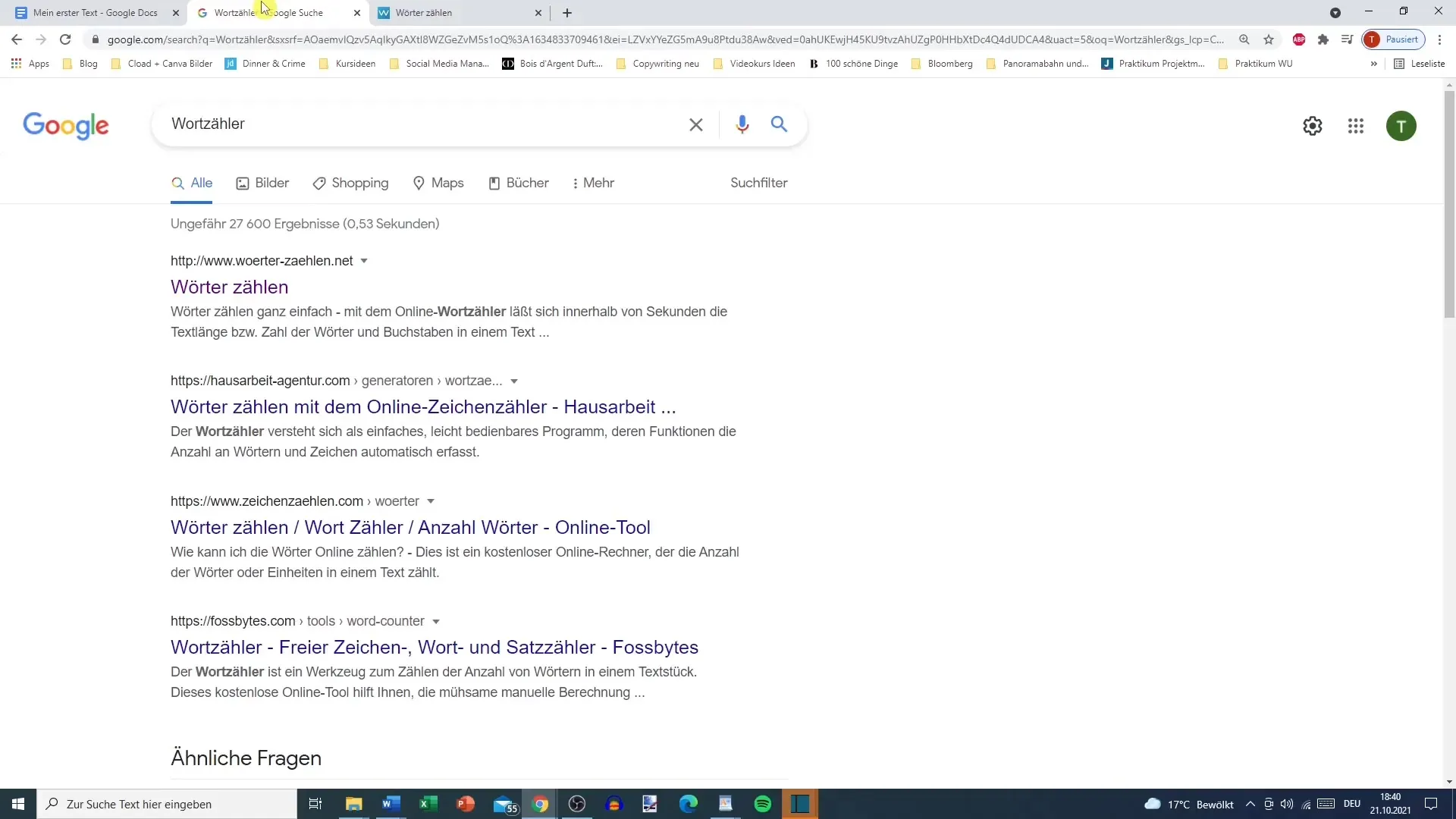
Розрахунковий час читання також може бути корисно інтегрований у ваші власні статті в блозі або інші письмові матеріали. Це не тільки підвищує лояльність читачів, але й дає уявлення про зусилля, які читачі мають докласти.
Чим довший текст, тим більше уваги слід приділяти розрахунковому часу читання, оскільки не кожен читач має час для того, щоб прокладати свій шлях через довгі тексти. Наприклад, якщо у вас є стаття, яка читається дванадцять хвилин, це може відштовхнути читачів.
З точки зору технічних даних, наприклад, текст може містити 1617 слів і 9400 символів, а це означає, що ви також отримуєте огляд середньої кількості слів у реченні.
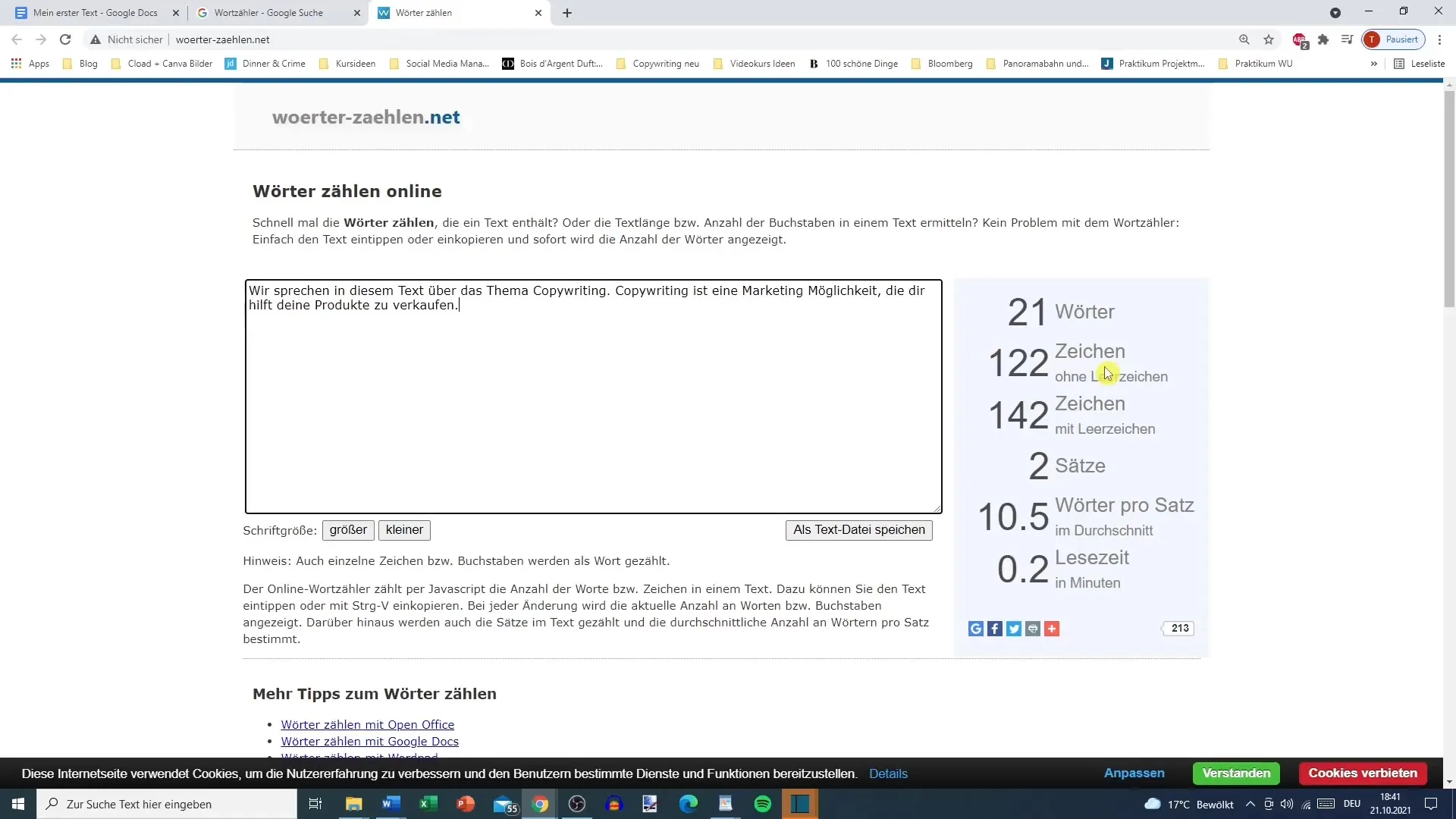
Використання таких інструментів може допомогти вам оптимізувати ваші тексти, особливо якщо ви працюєте над завданням, де часто потрібні чіткі вказівки щодо кількості слів.
Однак, якщо ви пишете для себе, такі цифри можуть бути менш актуальними. Тим не менш, корисно знати, що безкоштовні інструменти надають таку інформацію.
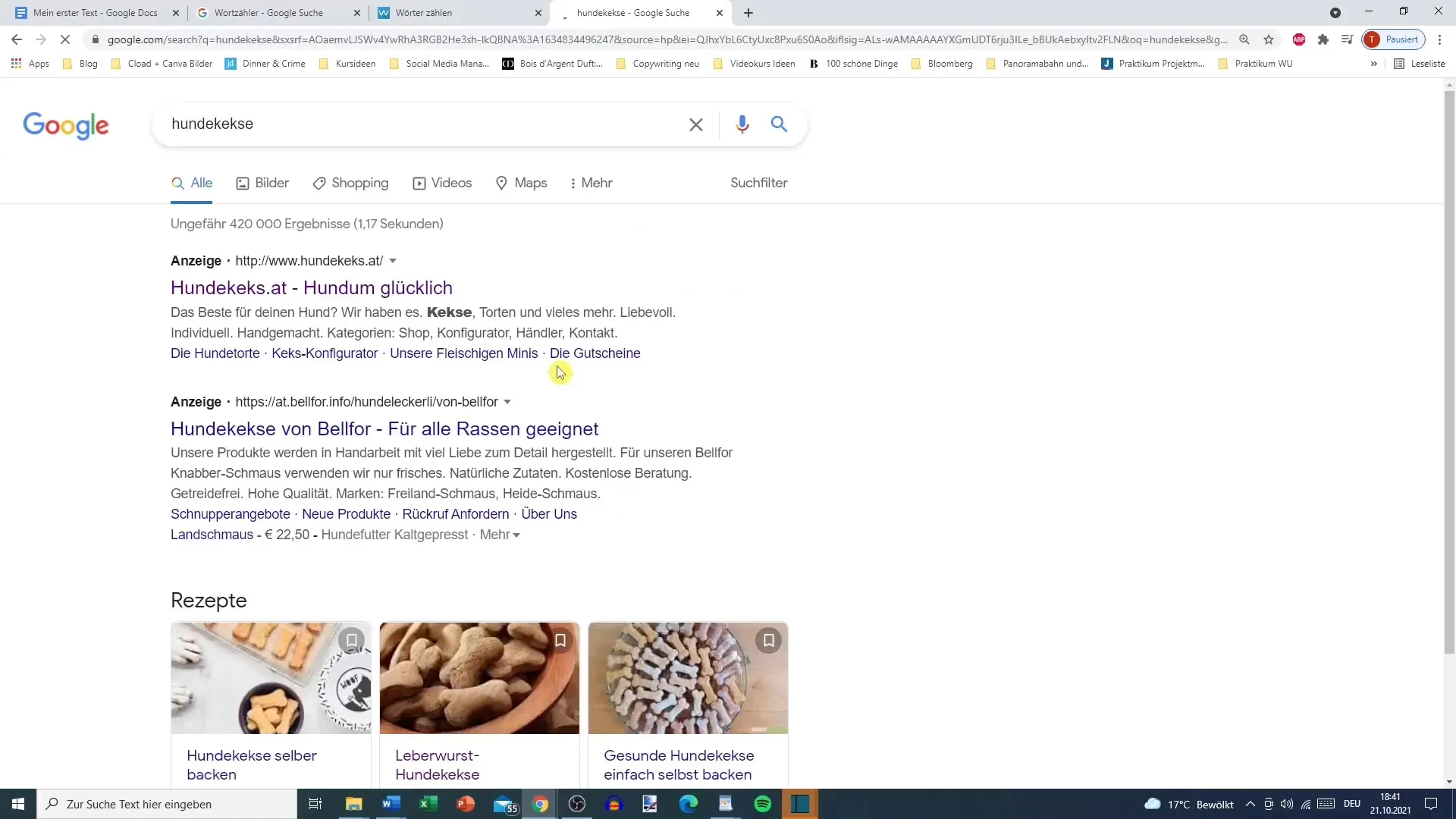
Наприклад, Google Docs, як відомо, не має такої автоматичної функції. Однак зовнішні інструменти дозволяють легко закрити цю прогалину і отримати потрібну інформацію з мінімальними зусиллями.
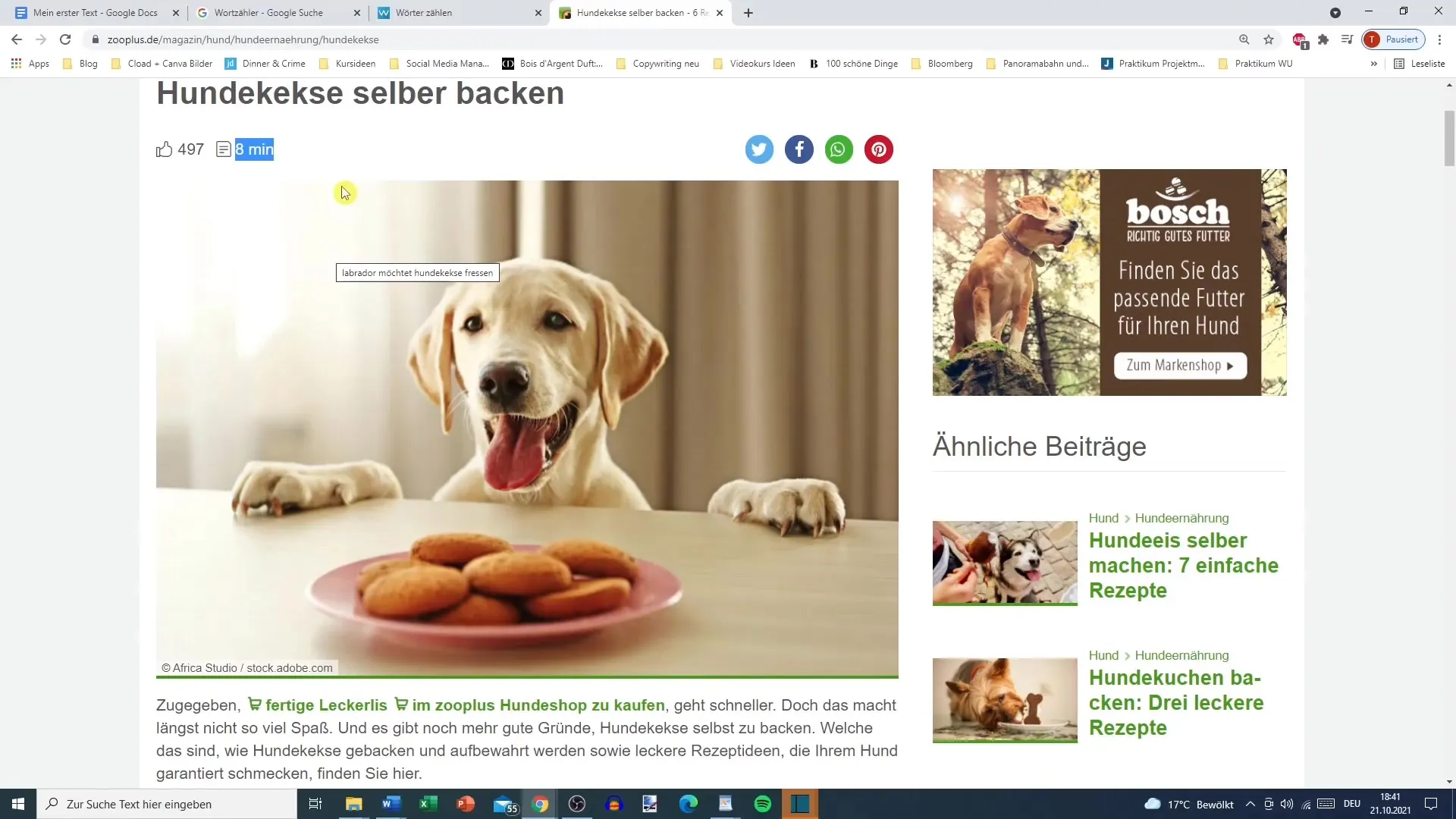
Все це показує, наскільки важливим може бути швидкий доступ до текстової статистики. Використовуйте ці прості онлайн-інструменти, щоб ваші тексти завжди відповідали бажаним вимогам.
Підсумок
Легкий доступ до підрахунку кількості слів і символів має вирішальне значення, незалежно від того, пишете ви для своїх проектів, блогу чи у співпраці з іншими. Різноманітні онлайн-інструменти дозволяють швидко і легко отримати доступ до цієї інформації.
Найпоширеніші запитання
Як дізнатися кількість слів у Документах Google?Документи Google не відображають кількість слів автоматично. Вам потрібно скопіювати текст і вставити його в онлайн-інструмент для підрахунку кількості слів.
Які онлайн-інструменти можна використовувати для підрахунку слів?Деякі популярні інструменти - wörter-zählen.net і fosbites.com.
Як визначити приблизний час читання мого тексту?Багато онлайн-лічильників слів показують приблизний час читання, а також кількість слів.
Чи завжди мені потрібен підрахунок слів?Якщо ви працюєте фрілансером, підрахунок слів часто є актуальним. У приватному житті він менш важливий.
Чому Google Docs не показує кількість слів?Це тому, що в Google Docs ця функція не інтегрована порівняно з Microsoft Word.


